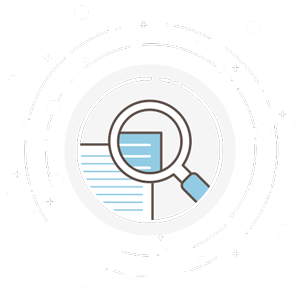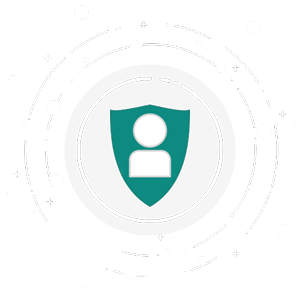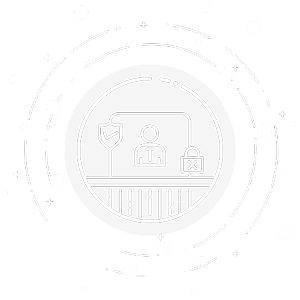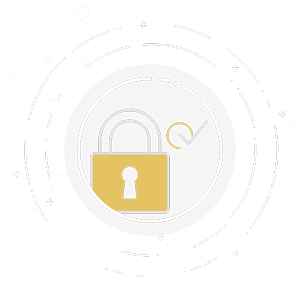در صورتی که آدرس شرکت در قسمت {پرونده← مدیریت و تنظیم نرمافزار← تنظیم مشخصات شرکت} درج شده باشد با فعال نمودن گزینۀ فروشنده واقع در پنجره مدیریت چاپ، آدرس فروشنده در فاکتور درج خواهد شد.
خیر، به این دلیل که کسورات و اضافات تعریف شده در فاکتورها در سالهای مالی قبلی مورد استفاده قرار گرفته و امکان حذف آن وجود ندارد.
برای این منظور باید در قسمت {پرونده← مدیریت و تنظیم نرمافزار← تنظیم مشخصات شرکت← برگهدان فروش} گزینۀ "لغو فاکتورهای فروش صادر شده در گذشته امکانپذیر باشد (بدون پاک شدن شماره فاکتور)" انتخاب و ثبت گردد.
برای این منظور باید جهت ردیفهای فاکتور کد تخفیف تجاری تعریف شود. البته توجه داشته باشید که جهت تخفیف تعریف شده در {فروش← تعاریف← کسور و تخفیفات} کدینگ حسابداری تعریف شده باشد.
برای این کار باید بر روی سربرگ فاکتور فروش راست کلیک نموده و گزینۀ "مشاهدۀ مانده خریدار" را انتخاب نمایید.
به این دلیل میباشد که در قسمت {پرونده← مدیریت و تنظیم نرمافزار← تنظیم مشخصات شرکت← برگهدان فروش} گزینۀ "برای هر فاکتور فروش و برگه مرجوعی سند حسابداری جداگانه صادر شود" انتخاب شده است. بنابراین این گزینه را غیر فعال نموده و نسبت به صدور چندین فاکتور اقدام نمایید.
به این علت است که برای مثال تغییرات فی در یک سال مالی ثبت شده که فاکتور ایجاد شده در سال مالی قرار ندارد.
نحوۀ فروش در پیشفاکتور باید همان نحوۀ فروشی که در مشخصات کالا و مواد و خدمات مشخص شده است، در نظر گرفته شود.
در تنظیمات چاپ و در برگهدان صفحهبندی گزینۀ فاکتور خلاصه نباید فعال باشد.
زیرا با کپی فاکتور و ایجاد پیش فاکتور جدید، تاریخ پیشفاکتور مساوی با تاریخ جاری سیستم ایجاد میشود و شما ابتدا باید تاریخ پیشفاکتور را مطابق با سال مالی جاری نموده و سپس نسبت به تغییر سال مالی پیشفاکتور اقدام نمایید.
برای این منظور باید جهت ماهیت تعریف شده در قسمت {انبار← تعاریف← ماهیتهای رسیدها و حوالهها} و در برگهدان تنظیمات فروش گزینۀ "این ماهیت در اصلاحیه فروش به کار میرود" انتخاب شده باشد.
باید در فاکتور فروش به جای درج کسورات در پایین پنجره، برای هر ردیف به صورت جداگانه تخفیف لحاظ نمود و در پایین پنجره، ارزش افزودۀ مورد نظر را نیز مشخص کرد. البته برای تعریف کسور و اضافات باید از قبل در قسمت {فروش← تعاریف← کسورات و اضافات} اقدام نمود.
بر روی فاکتور مورد نظر راست کلیک نموده و گزینه "بازگردانی فاکتور ابطال شده" انتخاب شود.
در صورتی که از تابع اضافه به جمع استفاده شود و در این قسمت تابع مورد نظر تعریف شود مبلغ فاکتور بر حسب تابع محاسبه شده و به عنوان اضافات در نظر گرفته میشود. مثلا تابع را به صورت x*0.024 تعریف مینماییم که این تابع به این صورت میباشد که 0.024 درصد از مبلغ فاکتور به عنوان اضافات در نظر گرفته میشود. بنابراین x همان مبلغ فاکتور است.
از قسمت {انبار← تعاریف← مشخصات کالا و مواد و خدمات} دکمۀ ویرایش را انتخاب نموده و نسبت به تغییرات فی اقدام نمایید. در پایان دکمۀ ثبت را به منظور ثبت تغییرات فشار دهید.
برای این کار باید جهت کالای مورد نظر در قسمت {انبار← تعاریف← مشخصات کالا و مواد و خدمات} فی فروش در نظر گرفته شود.
برای این منظور باید بر روی فاکتور فروش مورد نظر راست کلیک نموده و گزینۀ "لغو تخصیص سند دریافت به فاکتور فروش" را انتخاب نمایید.
برای این کار باید از قسمت { فروش← سایر عملیات فروش← لغو فاکتور/ مرجوعی}، تنظیمات مورد نظر جهت لغوِ فاکتورها را انجام داده سپس دکمۀ گزارش خطا را انتخاب نمایید. در صورت مشاهدۀ خطا نسبت به برطرف نمودن آنها اقدام نموده تا دکمۀ لغو فاکتور/ مرجوعی فعال گردد. در پایان با فشار دادن دکمۀ لغو فاکتور/ مرجوعی، نسبت به لغو قرارداد اقدام نمایید.
ابتدا باید جهت کالاهای مورد نظر در قسمت {انبار← تعاریف← مشخصات کالا و مواد و خدمات} گزینۀ "مشمول مالیات ارزش افزوده" تیکدار شود. سپس در قسمت {فروش← تعاریف← اضافات و عوارض} به ازای اضافات مورد نظر گزینۀ "محاسبه فقط برای کالای مشمول طرح ارزش افزوده انجام شود" تیکدار شود.
در صورتی که اصلاحیه فروش را در فاکتور فروش و با ماهیت اصلاحیه صادر نمودهاید میتوانید از گزارشهای موجود در فروش استفاده نمایید اما در صورتی که از اصلاحیه فروش استفاده نمودهاید گزارشی جهت مشاهده در سیستم فروش وجود ندارد ولیکن میتوان از سند حسابداری صادر شده از آن گزارشی را در حسابداری تهیه نمود.
برای این کار از قسمت {فروش← گزارش← کنترل وضعیت صدور اسناد حسابداری فروش} اقدام نموده و گزینههای "فاکتورهای فروش" و" سند صادر نشده است" را تیکدار نمایید. همچنین با راست کلیک بر روی هر یک از ردیفهای این گزارش و انتخاب گزینۀ "مشاهده فاکتور/ مرجوعی/ سند حسابداری مرتبط" میتوان فاکتور مرتبط را مشاهده و نسبت به صدور سند جهت آن فاکتور اقدام نمود.
برای این کار بر روی جدول دادهها در پیشفاکتور/ فاکتور راست کلیک نموده و گزینۀ سابقه فی فروش مشتری" را انتخاب نمایید.
با راست کلیک بر روی سربرگ پیشفاکتور و انتخاب گزینۀ "مرور اطلاعات و وضعیت خریدار"، پنجرۀ وضعیت مشتریان مربوط به خریدارِ انتخاب شده نمایان میشود که میتوان اطلاعاتی اعماز ماندههای مربوط به خریدار، فاکتورهای خرید، فاکتورهای فروش، مرجوعیها، کالاهای درگیر با خریدار، اسناد دریافتنی و کاردکس انبار مربوط به خریدار انتخاب شده در پنجرۀ پیشفاکتور جاری را مشاهده نمود.
با باز نمودن پنجرۀ "تخفیف و جایزه اصناف" از قسمت {فروش← تعاریف}، میتوان نحوۀ دریافت جایزه را بر اساس مبلغ کالا و یا بر اساس تعداد کالای خریداری شده از کالای انتخابی در تخفیفات و جایزه اصناف مشخص نمود.
برای این کار میتوان از قسمت {فروش← سایر عملیات فروش← قرارداد فروش/خدمات← برگهدان پیگیری اقلام} اقدام نمود.
برای این منظور باید پنجرۀ پیشفاکتور/ فاکتور فروش را باز نموده و پس از وارد نمودن اطلاعات مورد نظر جهت صدور فاکتور دکمۀ "سند دریافت" در پایین پنجره را انتخاب نمود.
برای این منظور باید ستونبندی مورد نظر را بر روی جدول اقلام انجام داده سپس آن را ذخیره نمایید البته توجه داشته باشید که این ذخیره ستونبندی برای کاربر مورد استفاده از سیستم میباشد و هر کاربر میتواند به صورت جداگانه ستونبندی خود را داشته باشد. همچنین پس از ذخیره ستونبندی میتوان آن را با استفاده از گزینۀ حذف ستونبندی تغییر داد.
برای این منظور باید از قسمت {پرونده← مدیریت و تنظیم نرمافزار← تنظیم مشخصات شرکت← برگهدان فروش} دکمۀ "محاسبه مقادیر ارزش افزوده اقلام فاکتور" انتخاب شود.
برای این منظور بر روی پیشفاکتور در سال مالی مورد نظر راست کلیک کرده و گزینه تغییر سال مالی پیشفاکتور را انتخاب نمایید.
در ابتدا باید گزینۀ "سیستم محاسبه خودکار تخفیف و جایزه انواع مشتریان" در سطر فاکتورهای فروش فعال باشد را از قسمت {پرونده← مدیریت و تنظیم نرمافزار← تنظیم مشخصات شرکت← برگهدان فروش} انتخاب نمود سپس در قسمت {فروش← تعاریف← تخفیف و جایزه اصناف} اقدام به تعریف تخفیف مورد نظر نمود. همچنین باید برای حساب تفصیلی مورد نظر در برگهدان مشخصات مشتری، نوع مشتری مورد نظر را که در قسمت فروشندگان تعریف شده است انتخاب مینماییم. (تقسیمبندی مشتریان نیز باید از قبل تعریف شده باشد.)
برای این منظور فاکتور فروش را باز نموده و لغو صدور نمایید سپس دکمه ویرایش را از نوار ابزار انتخاب نمایید. بر روی ردیفهای مورد نظر کلیک کرده و کد تخفیف را مشخص نمایید. البته توجه داشته باشید که کد تخفیف از قبل در قسمت {فروش← تعاریف← کسور و تخفیفات} تعریف شده باشد. همچنین در این قسمت گزینۀ "ایجاد آرتیکل مجزا برای خریدار در سند حسابداری به ازای این آیتم" انتخاب شده باشد.
برای این منظور باید از قسمت {پرونده← مدیریت و تنظیم نرمافزار← تنظیم مشخصات شرکت← برگهدان فروش} گزینۀ "سیستم خودکار تخفیف و جایزه انواع مشتریان در سطر فاکتورهای فروش فعال باشد" را انتخاب نمایید. همچنین در قسمت {فروش← تعاریف← تخفیفات و جایزه اصناف}، جایزۀ مورد نظر خود را تعریف نمایید. البته توجه داشته باشید که مشتری انتخاب شده در این قسمت باید در قسمت {تعاریف← حساب های تفصیلی← برگه دان مشخصات مشتری} نیز جهت خریدار انتخاب شده در فاکتور فروش انتخاب گردد.
برای این منظور میتوان فاکتور فروش با ماهیت اصلاحیه صادر نمود که این ماهیت از قبل در قسمت {انبار← تعاریف← ماهیتهای رسیدها و حوالهها} تعریف شده است. همچنین میتوان از قسمت {فروش← سایر عملیات فروش← اصلاحیه فروش} نسبت به صدور اصلاحیه اقدام نمود.
برای این منظور باید از قسمت {تعاریف← حسابهای تفصیلی← برگهدان مشخصات مشتری} جهت شخص مورد نظر، نحوۀ فروش دلخواه انتخاب شده باشد. بنابراین با انتخاب خریدار در فاکتور فروش، نحوۀ فروش مورد نظر به صورت خودکار انتخاب خواهد شد. توجه داشته باشید که نحوه فروش مورد نظر جهت کالاهای انتخابی در پیشفاکتور جاری مشخص شده باشد.
به توجه به اینکه گزینۀ "در زمان صدور مرجوعی فروش، رسیدهای انبار به صورت خودکار صادر شود" در قسمت {پرونده← مدیریت و تنظیم نرمافزار← تنظیم مشخصات شرکت ← برگهدان فروش} انتخاب نشده است. البته میتوان با انتخاب دکمۀ صدور مرجوعی در پنجرۀ فاکتور برگشت از فروش و انتخاب گزینه "صدور سند حسابداری" نسبت به صدور سند نیز اقدام نمود.
برای این منظور از گزارش "کنترل وضعیت صدور اسناد حسابداری فروش" استفاده نموده و تیک گزینههای "سند صادر شده است" و "کنترل مغایرت مبلغ سند حسابداری و فروش" را فعال و تهیه گزارش نمایید. در صورتی که ستون مبلغ حسابداری مقدار داشته و ستون مبلغ فاکتور بدون مقدار باشد به این معنا می باشد که اسنادی وجود دارد که فاکتور فروش آن حذف شده است.
برای این منظور از گزارش صورت وضعیت فروش استفاده نمایید.
برای این منظور بر روی سربرگ فاکتور/ پیشفاکتور فروش راست کلیک نموده و گزینۀ مشاهده مانده حساب خریدار را انتخاب نمایید. با انتخاب این گزینه اطلاعاتی شامل مانده حساب، ماندۀ اعتبار و ماندۀ اعتبار(وصولی قطعی) میباشد.
برای این منظور بر روی سربرگ فاکتور/ پیشفاکتور راست کلیک نموده و گزینۀ "مشاهده دفتر حساب خریدار" را انتخاب نمایید.
برای این منظور باید از قسمت {فروش← صدور سند حسابداری← صدور سند حسابداری فروش} دکمۀ تنظیم نحوه صدور سند حسابداری را انتخاب نمایید. سپس گزینۀ درج کلمۀ بابت را از منوی ظاهر شده انتخاب و آن را ثبت نمایید.
برای این منظور باید از قسمت {فروش← صدور سند حسابداری← صدور سند حسابداری فروش} دکمۀ "تنظیم نحوه صدور سند حسابداری" را انتخاب و سپس از گزینههای نمایان شده گزینۀ "درج کد حسابداری تفصیلی کالا در فیلد تفصیلی1 سند حسابداری فروش" را انتخاب نمایید.
برای این منظور باید ابتدا در قسمت {تعاریف← حسابهای تفصیلی← برگهدان مشخصات حقوقی}، نام فرد رابط را جهت تفصیلیهای مورد نظر تعریف نموده سپس در قسمت {پرونده← مدیریت و تنظیم نرمافزار← تنظیم مشخصات شرکت← برگهدان فروش} گزینۀ "درج نام رابط خریدار در فاکتور و مرجوعی فروش" را انتخاب نمایید.
برای این منظور از قسمت {پرونده← مدیریت و تنظیم نرمافزار← تنظیم مشخصات شرکت← برگهدان فروش} گزینۀ فرمت چاپ فاکتور بر روی Normal تنظیم گردد.
به این دلیل که در قسمت {پرونده← مدیریت و تنظیم نرمافزار← تنظیم مشخصات شرکت← برگهدان فروش} گزینۀ "ثبت و کنترل سریال و تاریخ فاکتورهای فروش و برگشت از فروش از حالت خودکار خارج و به صورت دستی انجام شود" انتخاب شده و شماره سریال به صورت خودکار توسط سیستم وارد نمیگردد. بنابراین شماره فاکتور وارد شده قبلا استفاده شده است.
در تنظیمات چاپ و در برگهدان صفحهبندی گزینۀ فروشنده فعال نمیباشد.
با استفاده از گزارش صورت وضعیت فروش میتوان گزارشی شامل مبلغ پورسانت برای هر یک از مشتریان را تهیّه نمود که برای این کار ابتدا باید فروشنده مورد نظر و سپس گزینۀ پورسانت تیکدار شود.
برای این منظور در صورتی که گزینه "در محاسبه اعتبار مشتریان و گزارشهای فروش، گردش این حساب کل منظور نشود" از قسمت {حسابداری← سرفصلهای حسابداری← برگهدان کل} فعال گردد حساب کل مشخص شده در گردش مالی شخص مورد نظر در قسمت {فروش← سایر عملیات فروش← مرور وضعیت مشتریان} منظور نخواهد شد. برای مثال شما چک تضمینی را جهت شخصی صادر نمودهاید اما میخواهید در اعتبار مشتری دخیل نباشد برای همین منظور باید حساب مربوط به چک تضمین را از برگهدان کل انتخاب نموده و سپس این گزینه را انتخاب نمایید.
برای این منظور باید از قسمت {پرونده← مدیریت و تنظیم نرمافزار← تنظیم مشخصات شرکت← برگهدان فروش} گزینۀ "تاریخچه تغییرات فی فروش کالا در برنامه قابل ثبت باشد" را انتخاب نمایید. با انتخاب گزینۀ مذکور دکمۀ تغییرات فی در پنجرۀ "مشخصات کالا و مواد و خدمات" مشاهده خواهد شد. با کلیک بر روی دکمۀ مذکور میتوان فی مورد نظر را برای بازۀ زمانی خاص مشخص نمود. با این کار با توجه به تاریخ صدور فاکتور/ پیشفاکتور، فی کالای انتخابی تعیین خواهد شد.
برای حل این مشکل باید در قسمت {انبار← تعاریف← ماهیتهای رسید و حواله}، ماهیت مذکور در فاکتور فروش را انتخاب کرده و در قسمت تنظیم فروش گزینۀ "این ماهیت در اصلاحیه فروش به کار برده میشود" را غیر فعال نمایید.
در این حالت باید در چاپ فاکتور فروش ستون مبلغ را با رنگ سفید غیرقابل مشاهده نمود تا منعکس نگردد.
بعد از هر بار حذف کد اضافات یا کسورات در یک فاکتور باید با استفاده از دکمۀ ثبت، اطلاعات را ثبت نمود.
در صورتی که در پنجره مدیریت چاپ گزینه "فاکتور خلاصه" انتخاب شده باشد امکان مشاهدۀ جمع مقدار در فاکتور وجود نخواهد داشت.
با مرتبسازی درست میشود.
به دلیل اینکه نوع گروهِ کد تفصیلی انتخابی به گونهای تنظیم شده است که در قسمت {تعاریف← گروهبندی حسابهای تفصیلی} گزینۀ "در سیستم فروش کاربرد دارد" جهت نوع گروه مورد نظر تیکدار نمیباشد.
به این دلیل است که در قسمت {پرونده← مدیریت و تنظیم نرمافزار← تنظیم مشخصات شرکت← برگهدان فروش} گزینۀ "ثبت و کنترل سریال و تاریخ فاکتورهای فروش و برگشت از فروش از حالت خودکار خارج و به صورت دستی انجام شود" انتخاب شده است.
برای مبلغدار نمودن رسیدهای صادره از "برگشت از فروش" باید به صورت دستی اقدام نمود. البته میتوان در قسمت {انبار← تعاریف← مشخصات کالا و مواد و خدمات} "فی رسید بر حسب فی مانده" و "فی استاندارد رسید" را مشخص نمود تا رسید به صورت خودکار مبلغدار گردد.
در صورتی که حوالۀ آن را پیدا نمودهاید اما با پیشفاکتور مرتبط نمیباشد بر روی سربرگِ حواله راست کلیک نموده و گزینۀ "حذف پیشفاکتور تخصیص داده شده به حواله" را انتخاب نمایید. در غیر این صورت فاکتور را لغو و دوباره نسبت به صدور فاکتور اقدام نمایید.
برای این منظور باید شماره پیشفاکتورِ مرتبط را پیدا نمایید. سپس در بالای پنجرۀ حواله راست کلیک نموده و گزینۀ "ویرایش شماره پیشفاکتور تخصیص داده شده به حواله" را انتخاب نمایید. با انتخاب گزینۀ مذکور شماره پیشفاکتور مورد نظر را وارد نموده سپس آن را ثبت نمایید.
از قسمت {فروش← گزارش← کنترل وضعیت صدور رسید و حوالههای فروش} گزینۀ "رسید/حواله صادر نشده" را انتخاب سپس نسبت به صدور گزارش اقدام نمایید.
ابتدا در قسمت {پرونده← مدیریت و تنظیم نرمافزار← تنظیم مشخصات شرکت← برگهدان فروش} گزینههای "درج ماندۀ حساب خریدار در فاکتور فروش" و "درج ماندۀ حساب فقط با توجه به سرفصل بدهکار مشتری باشد" فعال باشند. با این کار در پایین فاکتور فروش دکمۀ "وضعیت حساب" مشاهده میشود که با صدور فاکتور و سند حسابداری مربوطه اطلاعاتی در این قسمت درج خواهد شد. در انتها برای چاپ فاکتور نیز باید در تنظیمات چاپ فروش و در برگهدان صفحهبندی گزینۀ "درج پیام" فعال باشد.
در صورتی که در قسمت {پرونده← مدیریت و تنظیم نرمافزار← تنظیم مشخصات شرکت← برگهدان فروش} گزینۀ "در زمان صدور فاکتور/مرجوعی فروش تاریخ صدور فاکتور مساوی با تاریخ پیشفاکتور باشد" را فعال نمایید در زمان صدور فاکتور تاریخ فاکتور به صورت پیشفرض برابر با تاریخ صدور پیشفاکتور نمایش داده میشود.
همانطور که میدانید بستانکار فاکتور با ماهیت فروش مشخص خواهد شد بنابراین باید کدینگ مورد نظر در قسمت {انبار← تعاریف← ماهیتهای رسیدها و حوالهها} به گونهای تنظیم گردد که معین کالا و جزء کالا باشد تا بتوان در قسمت {انبار← تعاریف← مشخصات کالا و مواد و خدمات} تفصیلی مورد نظر را در این قسمت جهت کالا مورد نظر تعریف نمایید. در پایان باید از قسمت فروش صدور سند حسابداری صدور سند حسابداری فروش گزینه نحوه صدور سند حسابداری را انتخاب نموده و گزینه درج کد حسابداری تفصیلی کالا در فیلد تفصیلی1 سند حسابداری فروش را انتخاب و ثبت نمایید.
برای این کار میتوانید در ستون ملاحظات واقع در ردیف عبارت مورد نظر را درج نموده تا در ستون "شرح کالا و خدمات." شرح مورد نظر را مشاهده نمایید.
برای این منظور باید ابتدا یک کسورات با نام پورسانت تعریف نموده و فاکتور خود را با در نظر گرفتن کسور تعریف شده ثبت نمایید. سپس با استفاده از گزارش صورت وضعیت فروش و انتخاب کسور مورد نظر در قسمت پورسانت مشخص و نسبت به تهیه گزارش اقدام نمایید.
به این دلیل که در قسمت {پرونده← مدیریت و تنظیم نرمافزار← تنظیم مشخصات شرکت← برگهدان فروش} گزینۀ "کنترل و جلوگیری از ثبت یک کالا در بیش از یک ردیف از فاکتورهای فروش و برگشت از فروش" انتخاب شده است. به همین منظور در زمان صدور پیشفاکتور نباید ردیفهایی با کالاهای یکسان وجود داشته باشد.
به این دلیل که گزینۀ در زمان ثبت فاکتور و یا مرجوعی فروش ورود مبلغ برای هر ردیف اجباری باشد در قسمت {پرونده← مدیریت و تنظیم نرمافزار← تنظیم مشخصات شرکت← برگهدان فروش} تیکدار شده است. به همین منظور مبلغ برای هر ردیف درج نشده است که این خطا مشاهده میشود.
به علت تیکدار نمودن گزینۀ "ثبت و کنترل سریال و تاریخ فاکتورهای فروش و برگشت از فروش از حالت خودکار خارج و به صورت دستی انجام شود" از قسمت {پرونده← مدیریت و تنظیم نرمافزار← تنظیم مشخصات شرکت← برگهدان فروش}، باید در هنگام ثبت پیشفاکتور، شمارۀ فاکتور به صورت دستی تحریر شود.
به این دلیل میباشد که جهت خریدارِ انتخاب شده برای فاکتور مورد نظر کدینگ در قسمت {تعاریف← حسابهای تفصیلی← برگهدان سرفصلهای حسابداری← قسمت سرفصل حسابداری (بدهکاران) مرتبط با شخص} تعریف نشده است.
به این علت که در فاکتور صادر شده چند ردیف با کالاهای یکسان درج شده است. در واقع قبل از ثبت فاکتور گزینۀ کنترل و جلوگیری از ثبت یک کالا در بیش از یک ردیف از فاکتورهای فروش و برگشت از فروش از قسمت {پرونده← مدیریت و تنظیم نرمافزار← تنظیم مشخصات شرکت← برگهدان فروش} انتخاب شده است و قبل از صدور فاکتور این گزینه انتخاب نشده بود. برای حل این مشکل باید گزینۀ مذکور را غیر فعال نمایید.
توجه داشته باشید که با ابطال نمودن فاکتور، شماره فاکتور سوخته و از آن شماره جهت صدور دیگر فاکتورها استفاده نخواهد شد. برای ابطال نمودن فاکتور باید بر روی سربرگ فاکتور راست کلیک نموده و گزینۀ "ابطال فاکتور صادر شده" را انتخاب نمایید.
به این دلیل که کاربر امکان دسترسی به ویرایش را نداشته و برای لغو فاکتور باید دسترسی به آن را داشته باشد. برای این کار کاربر مدیر سیستم نیز باید ا ز قسمت {پرونده← مدیریت و تنظیم نرمافزار← مدیریت کاربران نرمافزار} کاربر مورد نظر را انتخاب نموده و در قسمت "سطح دسترسی فروش" امکان مدیریت را به کاربر مورد نظر اعطا نمایید.
برای این منظور باید از قسمت {فروش← صدور سند حسابداری← صدور سند حسابداری فروش} دکمه "تنظیم نحوه صدور سند حسابداری" را انتخاب و تیک موجود جهت گزینۀ "درج مقدار و شرح کالا در شرح بدهکار" را غیر فعال نمایید.
این مشکل به این دلیل میباشد که کسورات تعریف شده در تعاریف فروش به دو صورت تعریف گردیده است. به این معنی که برای مثال هم از تابع جهت تعریف کسور مورد نظر استفاده شده است هم از یک نوع دیگر از کسورات و یا در فاکتور هم از کسورات در ردیف ها استفاده شده است .
برای این منظور گزارش "دفتر عملکرد فروش" را از مسیر {فروش← گزارش} انتخاب نموده و از قسمت فرمها، فرم دو را انتخاب نموده و پس از محدود کردن گزارش نسبت به تهیه آن اقدام نمایید.